правила работы паяльником и паяльной станцией
Современные радиоэлектронные устройства невозможно представить без микросхем – сложных деталей, в которые, по сути, интегрированы десятки, а то и сотни простых, элементарных компонентов.
Микросхемы позволяют сделать устройства легкими и компактными. Рассчитываться за это приходится удобством и простотой монтажа и достаточно высокой ценой деталей. Цена микросхемы не играет важной роли в формировании общей цены изделия, в котором она применяется. Если же испортить такую деталь при монтаже, при замене на новую стоимость может существенно увеличиться. Несложно припаять толстый провод, большой резистор или конденсатор, для этого достаточно владения начальными навыками в пайке. Микросхему же надо припаивать совсем иным способом.
Чтобы не произошло досадных недоразумений, при пайке микросхем необходимо пользоваться определенными инструментами и соблюдать некоторые правила, основанные на многочисленном опыте и знаниях.
Оборудование для пайки

Паяльник для пайки микросхем должен быть маломощным, желательно рассчитанным на напряжение питания 12 В. Жало такого паяльника должно быть остро заточено под конус и хорошо облужено.
Для выпаивания микросхем может быть применен вакуумный оловоотсос – инструмент, позволяющий поочередно очищать ножки на плате от припоя. Этот инструмент представляет собой подобие шприца, в котором поршень подпружинен вверх. Перед началом работ он вдавливается в корпус и фиксируется, а когда необходимо, освобождается нажатием кнопки и под действием пружины поднимается, собирая припой с контакта.

Более совершенным оборудованием считается термовоздушная станция, которая позволяет осуществлять и демонтаж микросхем и пайку горячим воздухом. Такая станция имеет в своем арсенале фен с регулируемой температурой потока воздуха.
Очень востребован при пайке микросхем такой элемент оборудования, как термостол. Он подогревает плату снизу, в то время, как сверху производятся действия по монтажу или демонтажу. Опционально термостол может быть оснащен и верхним подогревом.

В промышленных масштабах пайка микросхем осуществляется специальными автоматами, использующими ИК-излучение. При этом производится предварительный разогрев схемы, непосредственно пайка и плавное ступенчатое охлаждение контактов ножек.
В домашних условиях
 Пайка микросхем в домашних условиях может потребоваться для ремонта сложной бытовой техники, материнских плат компьютеров.
Пайка микросхем в домашних условиях может потребоваться для ремонта сложной бытовой техники, материнских плат компьютеров.
Как правило, чтобы припаять ножки микросхемы, используют паяльник или паяльный фен.
Работа паяльником осуществляется с помощью обычного припоя или паяльной пасты.
В последнее время стал чаще применяться бессвинцовый припой для пайки с более высокой температурой плавления. Это необходимо для уменьшения вредного действия свинца на организм.
Какие приспособления потребуются
 Для пайки микросхем, кроме самого паяльного оборудования, потребуются еще некоторые приспособления.
Для пайки микросхем, кроме самого паяльного оборудования, потребуются еще некоторые приспособления.
Если микросхема новая и выполнена в BGA-корпусе, то припой уже нанесен на ножки в виде маленьких шариков. Отсюда и название – Ball Grid Array, что означает массив шариков. Такие корпуса предназначены для поверхностного монтажа. Это означает, что деталь устанавливается на плату, и каждая ножка быстрым точным действием припаивается к контактным пятачкам.
Если же микросхема уже использовалась в другом устройстве и используется как запчасти, бывшие в употреблении, необходимо выполнить реболлинг. Реболлингом называется процесс восстановления шариков припоя на ножках. Иногда он применяется и в случае отвала – потери контакта ножек с контактными пятачками.
Для осуществления реболлинга понадобится трафарет – пластина из тугоплавкого материала с отверстиями, расположенными в соответствии с расположением выводов микросхемы. Существуют готовые универсальные трафареты под несколько самых распространенных типов микросхем.
Паяльная паста и флюс
 Для правильной пайки микросхем необходимо соблюдать определенные условия. Если работа осуществляется паяльником, то жало его должно быть хорошо облужено.
Для правильной пайки микросхем необходимо соблюдать определенные условия. Если работа осуществляется паяльником, то жало его должно быть хорошо облужено.
Для этого используется флюс – вещество, растворяющее оксидную пленку и защищающее жало от окисления до покрытия припоем во время пайки микросхемы.
Наиболее распространенный флюс – сосновая канифоль в твердом, кристаллическом виде. Но, чтобы припаять микросхему, такой флюс не годится. Ножки ее и контактные пятачки обрабатывают жидким флюсом. Его можно сделать самостоятельно, растворив канифоль в спирте или кислоте, а можно купить готовый.
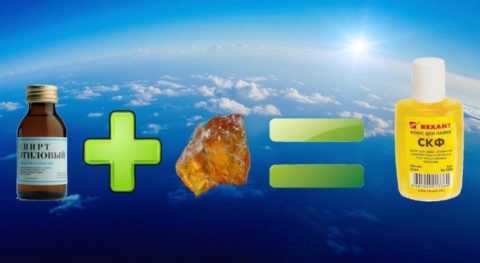
Припой в этом случае удобнее использовать в виде присадочной проволоки. Иногда он может содержать внутри флюс из порошковой канифоли. Можно приобрести готовый паяльный набор для пайки микросхем, включающий в свой состав канифоль, жидкий флюс с кисточкой, несколько видов припоя.

При осуществлении реболлинга используется паяльная паста, представляющая собой основу из вязкого материала, в которой содержатся мельчайшие шарики припоя и флюса. Такая паста наносится тонким слоем на ножки микросхемы с обратной стороны трафарета. После этого паста разогревается феном или инфракрасным паяльником до расплавления припоя и канифоли. После застывания, они образуют шарики на ножках микросхемы.
Порядок проведения работ
 Перед началом работ необходимо подготовить все инструменты, материалы и приспособления, чтобы они были под рукой.
Перед началом работ необходимо подготовить все инструменты, материалы и приспособления, чтобы они были под рукой.
При монтаже или демонтаже плату можно расположить на термостоле. Если для демонтажа используется паяльный фен, то для исключения его воздействия на другие компоненты, нужно их изолировать. Сделать это можно установкой пластин из тугоплавкого материала, например, полосок, нарезанных из старых плат, пришедших в негодность.
При использовании для демонтажа оловоотсоса процесс происходит аккуратнее, но дольше. Оловоотсос «заряжается» при очистке каждой ножки. По мере заполнения кусками застывшего припоя, его нужно очищать.
Есть несколько правил пайки, которые следует обязательно исполнять:
- паять микросхемы на плате надо быстро, чтобы не перегреть чувствительную деталь;
- можно каждую ножку во время пайки придерживать пинцетом, чтобы обеспечить дополнительный теплоотвод от корпуса;
- при монтаже с помощью фена или инфракрасного паяльника, необходимо следить за температурой детали, чтобы она не поднималась выше 240-280 °C.
Радиоэлектронные детали очень чувствительны к статическому электричеству. Поэтому при сборке лучше использовать антистатический коврик, который подкладывается под плату.
Зачем сушить чипы
 Чипами называют микросхемы, заключенные в BGA-корпусах. Название, видимо, пошло еще от аббревиатуры, означавшей «Числовой Интегральный Процессор».
Чипами называют микросхемы, заключенные в BGA-корпусах. Название, видимо, пошло еще от аббревиатуры, означавшей «Числовой Интегральный Процессор».
По опыту использования у профессионалов существует устойчивое мнение, что при хранении, транспортировке, пересылке, чипы впитывают в себя влагу и во время пайки она, увеличиваясь в объеме, разрушает деталь.
Действие влаги на чип можно увидеть, если нагреть последний. На поверхности его будут образовываться вздутия и пузыри еще задолго до того, как температура поднимется до значения, достаточного для расплавления припоя. Можно только представить, что же происходит внутри детали.
Чтобы избежать нежелательных последствий наличия влаги в корпусе чипа, при монтаже плат осуществляется сушка чипов перед пайкой. Эта процедура помогает удалить влагу из корпуса.
Правила сушки
 Сушку чипов необходимо производить, соблюдая температурный режим и продолжительность. Новые чипы, которые были приобретены в магазине, со склада, присланы по почте, рекомендуется сушить не менее 24 часов при температуре 125 °C. Для этого можно использовать специальные сушильные печи. Можно высушить чип, расположив его на термостоле.
Сушку чипов необходимо производить, соблюдая температурный режим и продолжительность. Новые чипы, которые были приобретены в магазине, со склада, присланы по почте, рекомендуется сушить не менее 24 часов при температуре 125 °C. Для этого можно использовать специальные сушильные печи. Можно высушить чип, расположив его на термостоле.
Температуру сушки необходимо контролировать, чтобы не допустить перегрева и выхода детали из строя.
Если чипы были высушены и хранились до монтажа в обычных комнатных условиях, достаточно просушить их в течение 8-10 часов.
Учитывая стоимость деталей, очевидно, лучше провести сушку, чтобы с уверенностью приступать к монтажу, чем пытаться паять непросушенный чип. Неприятности могут обернуться не только денежными тратами, а еще и потерянным временем.
svaring.com
Как перепаять BGA микросхему | Практическая электроника
Что такое BGA микросхема?
BGA (Ball Grid Array) — матрица из шариков. То есть это тип микросхем, которые вместо выводов имеют припойные шарики. Этих шариков на микросхеме могут быть тысячи!

В наше время микросхемы BGA применяются в микроэлектронике. Их часто можно увидеть на платах мобильных телефонов, ноутбуков, а также в других миниатюрных и сложных устройствах.
Как перепаять BGA микросхему
В ремонтах телефонов бывает очень много различных поломок, связанных именно с микросхемами. Эти BGA микросхемы могут отвечать за какие-либо определенные функции в телефоне. Например, одна микросхема может отвечать за питание, другая – за блютуз, третья – за сеть и тд. Иногда, при падении телефона, шарики микросхемы BGA отходят от платы телефона и у нас получается, что цепь разорвана, следовательно – телефон теряет некоторые функции. Для того, чтобы поправить это дело, ремонтники или прогревают микросхему, чтобы припойный шарик расплавился и опять “схватился” с контактной площадкой на плате телефона или полностью демонтируют микросхему и “накатывают” новые шарики с помощью трафарета. Процесс накатывания шаров на микросхему BGA называется реболлинг. На российских просторах этот термин не прижился и у нас это называют просто “перекаткой”.
Подопытным кроликом у нас будет плата мобильного телефона.

Для того, чтобы легче было отпаивать “вот эти черные квадратики” на плате, мы воспользуемся инфракрасным преднагревателем или в народе “нижним подогревом”. Ставим на нем температуру 200 градусов по Цельсию и идем пить чай. После 5-7 минут приступаем парировать нашего пациента.
Остановимся на BGA микросхеме, которая попроще.

Теперь нам надо подготовить инструменты и химию для пайки. Нам никак не обойтись без трафаретов для различных BGA микросхем. Те, кто серьезно занимается ремонтами телефонов и компьютерной техники, знают, насколько это важная вещь. На фото ниже предоставлен весь набор трафаретов для мастера по ремонту мобильных телефонов.

Трафареты используются для “накатывания” новых шаров на подготовленные BGA микросхемы. Есть универсальные трафареты, то есть под любые BGA микросхемы. А есть также и специализированные трафареты под каждую микросхему. В самом верху на фото мы видим специализированные трафареты. Внизу слева – универсальные. Если правильно подобрать шаг на микросхеме, то можно спокойно накатать шары на любой из них.
Для того, чтобы сделать реболлинг BGA микросхемы, нам нужны также вот такие простые инструменты и расходные материалы:

Здесь всем вам знакомый Flux-off. Подробнее про него и другую химию можно прочесть в статье Химия для электронщика. Flus Plus, паяльная паста Solder Plus (серая масса в шприце с синим колпачком) считается самой лучшей паяльной пастой в отличие от других паст. Шарики с ней получаются как заводские. Цена на такую пасту дорогая, но она того стоит. Ну, и конечно, среди всего прочего барахла есть также ценники (покупайте, чтобы они были очень липкие) и простая зубная щетка. Все эти инструменты нам понадобятся, чтобы сделать реболлинг простой BGA микросхеме.
Для того, чтобы не спалить элементы, расположенные рядом, мы их закроем термоскотчем.

Смазываем обильно микросхему по периметру флюсом FlusPlus

И начинаем прогревать феном по всей площади нашу BGA

Вот здесь и наступает самый ответственный момент при отпаивании такой микросхемы. Старайтесь греть на воздушном потоке чуть меньше среднего значения. Температуру повышайте буквально по пару градусов. Не отпаивается? Добавьте немного жару, и главное НЕ ТОРОПИТЕСЬ! Минута, две, три… не отпаивается… добавляем жару.
Некоторые ремонтники любят трепаться “хахаха, я отпаиваю BGАшку за считанные секунды!”. Отпаивают то они отпаивают, но при этом не понимают, какой стресс получает отпаиваемый элемент и печатная плата, не говоря уже о близлежащих элементах. Повторю еще раз, НЕ ТОРОПИТЕСЬ, ТРЕНИРУЙТЕСЬ НА ТРУПАХ. НЕ ТОРОПИТЕСЬ срывать не отпаянную микросхему, это вам выйдет боком, потому как оборвете все пятаки под микросхемой! Пользуйтесь специальными устройствами для поднятия микросхем. Их я находил на Али по этой ссылке.

И вот мы греем феном нашу микросхему

и заодно проверяем ее с помощью экстрактора для микросхем. Про него я писал еще в этой статье.

Готовая к поднятию микросхема должна “плавать” на расплавленных шариках, ну скажем… как кусочек мяса на холодце. Притрагиваемся легонько к микросхеме. Если она двигается и опять становится на свое место, то аккуратненько ее поднимаем с помощью усиков (на фото выше), Если же у вас такого устройства нет, то можно и пинцетом. Но будьте предельно осторожны! Не прикладывайте силу!
В настоящее время существуют также вакуумные пинцеты для микросхем такого рода. Есть ручные вакуумные пинцеты, принцип действия у которых такой же, как и у Оловоотсоса

а есть также и электрические

У меня был ручной пинцет. Честно говоря, та еще какашка. Закоренелые ремонтники используют электрический вакуумник. Стоит только приблизить такой пинцет к микросхеме BGA, которая уже “плавает” на расплавленных шариках припоя, как он тут же ее подхватывает своей липучкой.

По отзывам, электрический вакуумный пинцет очень удобен, но мне все-таки не довелось его использовать. Короче говоря, если надумаете, то берите электрический.
Но, вернемся все-таки к нашей микросхеме. Крохотным толчком я убеждаюсь, что шарики действительно расплавились, и плавным движением вверх переворачиваю BGA микросхему. Если рядом много элементов, то идеально было бы использовать вакуумный электрический пинцет или пинцет с загнутыми губками.

Ура, мы сделали это! Теперь будем тренироваться запаивать ее обратно :-).
Вот и начинается самый сложный процесс – процесс накатывания шариков и запаивания микросхемы обратно. Если вы не забыли – это называется перекаткой. Для этого мы должны подготовить место на печатной плате. Убрать оттуда весь припой, что там остался. Смазываем все это дело флюсом:

и начинаем убирать оттуда весь припой с помощью старой доброй медной оплетки. Я бы посоветовал марку Goot wick. Эта медная оплетка себя очень хорошо зарекомендовала.

Если расстояние между шариками очень малое, то используют медную оплетку. Если расстояние большое, то некоторые ремонтники не прибегают к медной оплетке, а берут жирную каплю припоя и с помощью этой капельки собирают весь припой с пятачков. Процесс снятия припоя с пятачков BGA – очень тонкий процесс. Лучше всего на градусов 10-15 увеличить температуру жала паяльника. Бывает и такое, что медная оплетка не успевает прогреться и вырывает за собой пятачки. Будьте очень осторожны.
Дальше прыскаем туда Flux-off, чтобы очистить от нагара и лишнего флюса наше место под микросхему

и зашкуриваем с помощью простой зубной щетки, а еще лучше ватной палочкой, смоченной в Flux-Off.

Получилось как то так:

Если присмотреться, то видно, что некоторые пятачки я все таки оборвал (внизу микросхемы черные круги, вместо оловянных) Но! Не стоит расстраиваться, они, как говорится, холостые. То есть они не никак электрически не связаны с платой телефона и делаются просто для надежности крепления микросхемы.
Далее берем нашу BGAшку и убираем все лишние припойные шарики. В результате она должны выглядеть вот так:

И вот начинается самое интересный и сложный процесс – накатывание шаров на микросхему BGA. Кладем подготовленную микросхему на ценник:

Находим трафарет с таким же шагом шаров и закрепляем с помощью ценника микросхему снизу трафарета. Втираем в отверстия трафарета с помощью пальца паяльную пасту Solder Plus. Должно получиться как-то вот так:

Держим с помощью пинцета одной рукой пинцет, а в другой фен и начинаем жарить на температуре примерно 320 градусов на очень маленьком потоке всю площадь, где мы втирали пасту. У меня не получилось сразу в двух руках держать и фотоаппарат и фен и пинцет, поэтому фотографий получилось маловато.
Снимаем готовую микросхему с трафарета и смазываем чуть флюсом. Далее пригреваем феном до расплавления шаров. Это нам нужно, чтобы шарики ровнёхонько стали на свои места.

Смотрим, что у нас получилось в результате:

Блин, чуточку коряво. Одни шарики чуть больше, другие чуть меньше. Но все равно, это нисколько не помешает при запайке этой микросхемы обратно на плату.
Чуточку смазываем пятаки флюсом и ставим микросхему на родное место. Выравниваем края микросхемы с двух сторон по меткам. На фото ниже только одна метка. Другая метка напротив нее по диагонали.

И на очень маленьком воздушном потоке фена с температурой 350-360 градусов запаиваем нашу микрушку. При правильной запайке она должна сама нормально сесть по меткам, даже если мы чуток перекосили.

Где ключ у BGA микросхемы
Давайте разберем момент, когда мы вдруг забыли, как ставится микросхема. Думаю, у всех ремонтников была такая проблема ;-). Рассмотрим нашу микрушку поближе через электронный микроскоп. В красном прямоугольнике мы видим кружок. Это и есть так называемый “ключ” откуда идет счет всех шариковых выводов BGA .

Ну вот, если вы забыли, как стояла микросхема на плате телефона, то ищем схему на телефон (в интернете их пруд пруди), в данном случае Nokia 3110С, и смотрим расположение элементов.
Опаньки! Вот теперь мы узнали, в какую сторону должен быть расположен ключик!
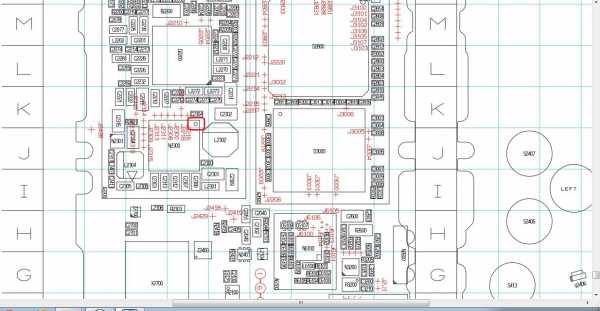
Кому лень покупать паяльную пасту (стоит она очень дорого), то проще будет приобрести готовые шарики и вставлять их в отверстия трафарета BGA.

На Али я их находил целым набором, например здесь.
Заключение
Будущее электроники за BGA микросхемами. Очень большую популярность также набирает технология microBGA, где расстояние между выводами еще меньше! Такие микросхемы перепаивать уже возьмется не каждый). В сфере ремонта будущее за модульным ремонтом. В основном сейчас все сводится к покупке какого-либо отдельного модуля, либо целого устройства. Не зря же смартфоны делают монолитными, где и дисплей и тачскрин уже идут в одной связке. Некоторые микросхемы, да и вообще целые платы заливают компаундом, который ставит на “нет” замену радиоэлементов и микросхем.
www.ruselectronic.com
О прогреве, пропайке и реболлинге чипов
https://www.youtube.com/watch?v=26NdV3Do02Y
В данной статье разговор пойдет на основе двух видео-роликов: первый – это диагностика ноутбука HP Pavillion DV6700, второй – рассмотрение вопроса прогрева, пропайки и реболлинга чипов. В видео о диагностике ноутбука НР я прогревал видеочип и это дало свои результаты, ноутбук запустился. Но это было сделано только в диагностических целях. Ноутбук запустился, но это еще далеко не ремонт – это просто один из методов быстрой диагностики, которые применимы к печально известным чипам от nVidia – их прогревают, чтобы понять в чипе проблема иил нет. Чип нужно менять, без вариантов. Часто педалируется мнение, что раз чип работает, то можно его просто отреболить и все. Это не так, хватило этого прогрева на пару дней и все по новой.Методы типа: сильней прижать чип к плате при помощи радиатора и винтов, прогрев платы в духовке или микроволновке, на утюге(!), и самый изощренный метод это “прогрев чипа зажигалкой” – все это непрофессиональная ересь. И это здесь не обсуждается.
Давайте сначала выясним что именно выходит из строя, а уже потом о методах ремонта. Все это в большей степени касается чипов от nVidia, выпущенных до 2009 года, но не стоит полностью отбрасывать чипы выпущенные и после 2009 года, а также чипы других производителей. Примрно в 2004 году появилась проблема – массово начали дохнуть видеокарты от nVidia, было много соображений почему это происходит, но в 2008 году компания nVidia сама признала свою вину, объяснив что-то о технологических недоработках и плохих материалах применямых при производстве чипов. Видеокарты умирали с разными симптомами: артефакты, зависания, не запускались, нестабильность изображения и т.п. Смерть видеокарты приближала плохая система охлаждения, еще скорее она наступала при разгоне.
Но до того как nVidia признала свою вину в появлении проблем с чипами, ремонтниками ноутбуков и видеокарт было выдвинуто предположение о нарушении контакта (отслоении пайки) между чипом и текстолитом материнской платы или видеокарты, т.к. при пропайке или реболлинге чипы временно восстанавливали свою работоспособность.
Однако дальнейшее рассмотрение проблемы выявило другое нарушение контакта – расслоение ВНУТРИ чипа. В связи с использованием некачественных материалов в производстве микросхем, влага, попавшая внутрь, вызывала окисление контактных площадок шариков припоя и нарушение контакта под кристаллом. Обратимся к схеме: чип, то есть его подложка припаяна BGA шарами к печатной плате и кристалл припаян к подложке тоже BGA шарами, но это микропайка, очень мелкая. Вот тут между кристаллом и подложкой возникает расслоение, появляется оксидная пленка, контакт теряется. Это и объясняет эффект от реболлинга/прогрева/пропайки данных чипов. Мелкие шарики припоя расширяются, разрывают оксидную пленку и на время появляется их нестабильный контакт с площадкой. Но площадка уже окислена и после нескольких разогревов-охлаждений дефект проявится снова.
Давайте теперь разберемся с этими ремонтами.
1. Прогрев
Прогрев чипа феном это не ремонт, как я уже было сказано, это диагностическая мера. Дело в том, что таким прогревом мы временно восстанавливаем исчезнувший контакт не между всем чипом и платой, а между кристаллом и его подложкой. Прогревом мы проверяем что именно случилось. Если прогрев кристалла помог и аппарат запустился, то значит имеет место быть технологический косяк производителя – чип по каким-то причинам отслаивается от подложки, если не помог – то скорее всего просто чип вышел из строя. В любом случае – замена чипа, потому что в первом случае – мы не умеем реболлить кристаллы (хотя может быть кто-то и умеет), а во втором – мы не умеем чинить кристаллы. Кстати стоит заметить, что если прогрев не помог, это еще может означать, что не в исходном чипе проблема, а где-то в другом месте.
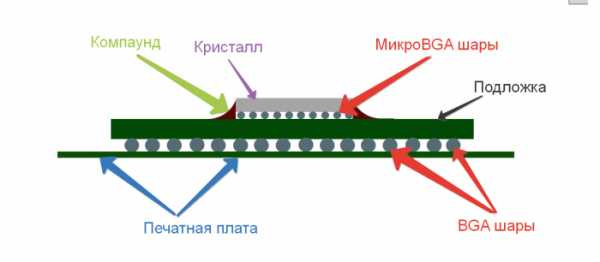
2. Пропайка – помогает при отвале чипа от платы. Но настоящий отвал чипа от платы бывает очень редко, хотя и бывает. В основном в результате механических воздействий: ударов платы, искривлений, деформаций, например неправильная установка массивной системы охлаждения или перекос при установке платы, а также может быть результатом некачественной пайки бессвинцовым припоем, в невыдежанном температурном режиме и т.д. При пропайке плату с чипом нагревают до плавления шаров припоя, шатают на шарах, чип не снимают, дают остыть и все.
Сейчас многие могут возмутиться и скажут, что чипы таки отпаиваются. Это исключено – чип физически не может отпаяться: он припаивается к плате пи помощи бессвинцового припоя, данный припой обладает температурой плавления 200-230″C. Рабочая температура чипов в ноутбуках, на видеокартах и материнских платах не может быть выше 200″С, 105″С это максимум. При 100 градусах отпаяться чип физически не может. Тут только механическое повреждение пайки, так как бессвинцовый припой хрупкий, и пропайка это лотерея 1 к 100, там могут быть и оторванные пятаки, которые вот так просто не восстановишь, но это уже другая история.
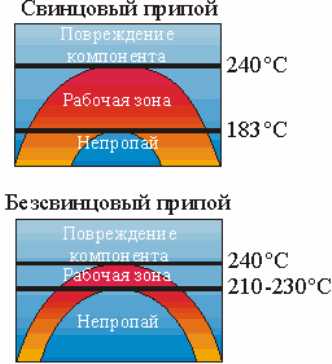
3. Реболл – используется для замены бессвинцовых шаров на свинцовосодержащие при пересадке живого чипа с платы-донора на ремонтируемую, взамен нерабочего чипа. Это вполне допустимая операция. Но просто реболл, когда чип отпаивают, меняют шары и садят обратно ремонтом назвать нельзя, хотя по цене это выгодно. Если вам просто предлагают отреболлить чип без замены, утверждая, что это решает проблему – это обман и выкачка денег.
4. Замена чипа. Я думаю и так понятно, что данный метод и есть полноценный ремонт. И, если новый чип качественный, то видеокарта или ноутбук будут еще долго служить верой и правдой. Но клиента часто пугает цена за ремонт, бывает что ремонт может встать очень дорого, но что поделать – тут или сомнительная экономия или продолжительность работы ноутбука. Но и это всегда дешевле чем новый ноутбук.
Если уж вы решили проигнорировать все призывы не пропаивать и не погревать чипы утверждая, что это ремонт, дело ваше, но делайте это менее агрессивно. Если уж охота прогреть чип – то делайте это без флюса, феном на небольшой температуре 150-200 градусов, минуту максимум и то много. Этого для диагностического прогрева достаточно. Если же охота пропаять чип, то в качестве флюса используйте или флсы типа RMA или что-то предназначенное для БГА, например ТЕ-410, бесканифольный, безотмывочный, после себя оставляет белый налет, который легко убирается спиртиком. Но все это массаж деревянной ноги… это не ремонт, а заблуждение или обман.
Подведем итог: пропайка, прогрев, реболлинг дают эффект на срок от 1 часа или 2-3х включений до полугода (это я задрал, реально где-то 1-3 месяца). Это или диагностика или лохотрон. Хотя есть еще один вариант – прогрев в целью быстро продать ноутбук и пусть новый владелец мучается с проблемой которая вылезет очень скоро. А доказать в этом случае ничего не выйдет, поэтому я очень не рекомендую покупать ноутбуки с рук. Это та еще лотерея.
Ну и пару слов о рынке чипов: сейчас рынок перенасыщен перемаркированными и отреболенными чипами, которые окажутся либо вообще нерабочей туфтой либо в них уже есть деградация кристалла и проработает такой чип недолго. Отличить новый оригинальный чип от хорошо отреболенной б/у-шки иногда достаточно. Поэтому нужно искать проверенных и честных поставщиков. Первым, что может броситься в глаза – это слишком низкая цена, иногда заманчивая дешевка может, и скорее всего окажется, нерабочей подделкой.
Второй проблемой на рынке ремонта рассматриваемых поломок является нечестность некоторых сервисных центров, которые берут с клиента деньги за замену чипа, а сами в лучшем случае делают реболл, а в худшем просто прогревают.
В данном виде я дигностирую при помощи прогрева неисправность ноутбука HP Pavillion DV6700 – нет изображения. Прогрев феном течении минуты при 150 градусах дал ответ – проблема в видеочипе nVidia G86-730-A2, причиной стало недостаточное охлаждение, так как тот, кто обслуживал этот ноутбук до меня, положил между радиатором и кристаллом чипа кусочек мятой фольки о шоколадки, что и привело к перегреву и деградации паки под кристаллом.
www.texnotron.com
BGA-пайка корпусов в домашних условиях
В современной электронике наблюдается устойчивая тенденция к тому, что монтаж становится всё более уплотненным. Следствием этого стало возникновение корпусов BGA. Пайка этих конструкций в домашних условиях и будет нами рассмотрена в рамках данной статьи.
Общая информация
 Первоначально размещалось много выводов под корпусом микросхемы. Благодаря этому они размещались на небольшой площади. Это позволяет экономить время и создавать всё более миниатюрные устройства. Но наличие такого подхода при изготовлении оборачивается неудобствами во время ремонта электронной аппаратуры в корпусе BGA. Пайка в данном случае должна быть максимально аккуратной и в точности выполняться по технологии.
Первоначально размещалось много выводов под корпусом микросхемы. Благодаря этому они размещались на небольшой площади. Это позволяет экономить время и создавать всё более миниатюрные устройства. Но наличие такого подхода при изготовлении оборачивается неудобствами во время ремонта электронной аппаратуры в корпусе BGA. Пайка в данном случае должна быть максимально аккуратной и в точности выполняться по технологии.Что нужно для работы?
Необходимо запастись:
- Паяльной станцией, где есть термофен.
- Пинцетом.
- Паяльной пастой.
- Изолентой.
- Оплеткой для снятия припоя.
- Флюс (желательно сосновый).
- Трафарет (чтобы наносить паяльную пасту на микросхему) или шпатель (но остановиться лучше на первом варианте).
Пайка BGA-корпусов не является сложным делом. Но чтобы она успешно осуществлялась, необходимо провести подготовку рабочей области. Также для возможности повторения описанных в статье действий необходимо рассказать про особенности. Тогда технология пайки микросхем в корпусе BGA не составит труда (при наличии понимания процесса).
Особенности
 Рассказывая, что собой являет технология пайки корпусов BGA, необходимо отметить условия возможности полноценного повторения. Так, были использованы трафареты китайского производства. Их особенностью является то, что здесь несколько чипов являются собранными на одной большой заготовке. Благодаря этому при нагреве трафарет начинает изгибаться. Большой размер панели приводит к тому, что он при нагреве отбирает значительное количество тепла (то есть, возникает эффект радиатора). Из-за этого необходимо больше времени, чтобы прогреть чип (что негативно сказывается на его работоспособности). Также такие трафареты изготавливаются с помощью химического травления. Поэтому паста наносится не так легко, как на образцы, сделанные лазерной резкой. Хорошо, если будут присутствовать термошвы. Это будет препятствовать изгибу трафаретов во время их нагревания. Ну и напоследок следует отметить, что продукция, изготовленная с использованием лазерной резки, обеспечивает высокую точность (отклонение не превышает 5 мкм). А благодаря этому можно просто и удобно использовать конструкцию по назначению. На этом вступление завершается, и будем изучать, в чем заключена технология пайки корпусов BGA в домашних условиях.
Рассказывая, что собой являет технология пайки корпусов BGA, необходимо отметить условия возможности полноценного повторения. Так, были использованы трафареты китайского производства. Их особенностью является то, что здесь несколько чипов являются собранными на одной большой заготовке. Благодаря этому при нагреве трафарет начинает изгибаться. Большой размер панели приводит к тому, что он при нагреве отбирает значительное количество тепла (то есть, возникает эффект радиатора). Из-за этого необходимо больше времени, чтобы прогреть чип (что негативно сказывается на его работоспособности). Также такие трафареты изготавливаются с помощью химического травления. Поэтому паста наносится не так легко, как на образцы, сделанные лазерной резкой. Хорошо, если будут присутствовать термошвы. Это будет препятствовать изгибу трафаретов во время их нагревания. Ну и напоследок следует отметить, что продукция, изготовленная с использованием лазерной резки, обеспечивает высокую точность (отклонение не превышает 5 мкм). А благодаря этому можно просто и удобно использовать конструкцию по назначению. На этом вступление завершается, и будем изучать, в чем заключена технология пайки корпусов BGA в домашних условиях.Подготовка
 Прежде чем начинать отпаивать микросхему, необходимо нанести штрихи по краю её корпуса. Это необходимо делать в случае отсутствия шелкографии, которая показывает на положение электронного компонента. Это необходимо сделать, чтобы облегчить в последующем постановку чипа назад на плату. Фен должен генерировать воздух с теплотой в 320-350 градусов по Цельсию. При этом скорость воздуха должна быть минимальной (иначе придётся назад припаивать размещенную рядом мелочь). Фен следует держать так, чтобы он был перпендикулярно плате. Разогреваем её таким образом около минуты. Причем воздух должен направляться не к центру, а по периметру (краям) платы. Это необходимо для того, чтобы избежать перегрева кристалла. Особенно чувствительна к этому память. Затем следует поддеть микросхему за один край и поднять над платой. При этом не следует стараться рвать изо всех сил. Ведь если припой не был полностью расплавлен, то существует риск оторвать дорожки. Иногда при нанесении флюса и его прогреве припой начнёт собираться в шарики. Их размер будет в этом случае неравномерен. И пайка микросхем в корпусе BGA будет неудачной.
Прежде чем начинать отпаивать микросхему, необходимо нанести штрихи по краю её корпуса. Это необходимо делать в случае отсутствия шелкографии, которая показывает на положение электронного компонента. Это необходимо сделать, чтобы облегчить в последующем постановку чипа назад на плату. Фен должен генерировать воздух с теплотой в 320-350 градусов по Цельсию. При этом скорость воздуха должна быть минимальной (иначе придётся назад припаивать размещенную рядом мелочь). Фен следует держать так, чтобы он был перпендикулярно плате. Разогреваем её таким образом около минуты. Причем воздух должен направляться не к центру, а по периметру (краям) платы. Это необходимо для того, чтобы избежать перегрева кристалла. Особенно чувствительна к этому память. Затем следует поддеть микросхему за один край и поднять над платой. При этом не следует стараться рвать изо всех сил. Ведь если припой не был полностью расплавлен, то существует риск оторвать дорожки. Иногда при нанесении флюса и его прогреве припой начнёт собираться в шарики. Их размер будет в этом случае неравномерен. И пайка микросхем в корпусе BGA будет неудачной.Очистка
 Наносим спиртоканифоль, греем её и получаем собранный мусор. При этом обратите внимание, что подобный механизм нельзя ни в коем случае использовать при работе с пайкой. Это обусловлено низким удельным коэффициентом. Затем следует отмыть область работы, и будет хорошее место. Затем следует осмотреть состояние выводов и оценить, возможной ли будет их установка на старое место. При негативном ответе их следует заменить. Поэтому следует очистить платы и микросхемы от старого припоя. Также существует возможность того, что будет оторван «пятак» на плате (при использовании оплетки). В данном случае хорошо сможет помочь простой паяльник. Хотя некоторые люди используют вместе оплетку и фен. При совершении манипуляций следует отслеживать целостность паяльной маски. Если её повредить, то припой растечётся по дорожкам. И тогда BGA-пайка не удастся.
Наносим спиртоканифоль, греем её и получаем собранный мусор. При этом обратите внимание, что подобный механизм нельзя ни в коем случае использовать при работе с пайкой. Это обусловлено низким удельным коэффициентом. Затем следует отмыть область работы, и будет хорошее место. Затем следует осмотреть состояние выводов и оценить, возможной ли будет их установка на старое место. При негативном ответе их следует заменить. Поэтому следует очистить платы и микросхемы от старого припоя. Также существует возможность того, что будет оторван «пятак» на плате (при использовании оплетки). В данном случае хорошо сможет помочь простой паяльник. Хотя некоторые люди используют вместе оплетку и фен. При совершении манипуляций следует отслеживать целостность паяльной маски. Если её повредить, то припой растечётся по дорожкам. И тогда BGA-пайка не удастся.Накатка новых шаров

Можно применять уже подготовленные заготовки. Их в таком случае необходимо просто разложить по контактным площадкам и расплавить. Но такое подходит только при небольшом количестве выводов (можете себе представить микросхему с 250 «ножками»?). Поэтому в качестве более легкого способа используется трафаретная технология. Благодаря ей работа ведётся быстрее и с таким же качеством. Важным здесь является использование качественной паяльной пасты. Она сразу же будет превращаться в блестящий гладкий шарик. Некачественный экземпляр же распадётся на большое количество мелких круглых «осколков». И в этом случае даже не факт, что нагрев до 400 градусов тепла и смешивание с флюсом смогут помочь. Для удобства работы микросхему закрепляют в трафарете. Затем с использованием шпателя наносится паяльная паста (хотя можно использовать и свой палец). Затем, поддерживая трафарет пинцетом, необходимо расплавить пасту. Температура фена не должна превышать 300 градусов Цельсия. При этом само устройство должно находиться перпендикулярно пасте. Трафарет следует поддерживать, пока припой полностью не застынет. После этого можно снять крепежную изолирующую ленту и феном, который будет подогревать воздух до 150 градусов Цельсия, аккуратно его нагреть, пока не начнёт плавиться флюс. После этого можно отсоединять от трафарета микросхему. В конечном результате будут получены ровные шарики. Микросхема же является полностью готовой для того, чтобы установить её на плату. Как видите, пайка BGA-корпусов не сложна и в домашних условиях.
Крепёж
 Ранее было рекомендовано сделать штрихи. Если же этот совет не был учтён, то позиционирование следует выполнять следующим образом:
Ранее было рекомендовано сделать штрихи. Если же этот совет не был учтён, то позиционирование следует выполнять следующим образом:- Переверните микросхему так, чтобы она была выводами вверх.
- Приложите краем к пятакам таким образом, чтобы они совпадали с шарами.
- Фиксируем, где должны находиться края микросхемы (для этого можно нанести небольшие царапинки иголкой).
- Закрепляем сначала одну сторону, затем перпендикулярную ей. Таким образом, достаточно будет двух царапин.
- Ставим микросхему по обозначениям и стараемся шарами на ощупь поймать пятаки на максимальной высоте.
- Следует прогреть рабочую область, пока припой не будет в расплавленном состоянии. Если предыдущие пункты исполнялись точно, то микросхема должна без проблем стать на своё место. Ей в этом поможет сила поверхностного натяжения, которой обладает припой. При этом необходимо наносить совсем немножко флюса.
Заключение
Вот это всё и называется «технология пайки микросхем в корпусе BGA». Следует отметить, что здесь применяется не привычный большинству радиолюбителей паяльник, а фен. Но, несмотря на это, BGA-пайка показывает хороший результат. Поэтому ею продолжают пользовать и делают это весьма успешно. Хотя новое всегда отпугивало многих, но с практическим опытом эта технология становится привычным инструментом.
fb.ru
Ремонт видеокарты ноутбука. Паять нельзя реболлить.
Надо сказать, что производители чипов сделали работу над ошибками.
Нет, видеокарты продолжают выходить из строя. Это неизбежно. Но происходит это гораздо реже. И современные чипы практически не реагируют на прогрев.
5. Наша позиция относительно реболла видеочипа
- Если у тебя есть хорошее паяльное оборудование, и хороший специалист, то тебе экономически невыгодно делать «реболл чипа». Тратить полдня на «накатывание» нескольких сотен шаров на дефектный чип. Новый стоит несколько десятков долларов. Продается уже с заводскими BGA шарами. Установка чипа на инфракрасной паяльной станции занимает 5 минут.
- Если под чипом «отвалился» BGA шарик или шарики, и отсутствует контакт чипа с материнской платой, то почему дефектный чип восстанавливает свою работоспособность после термоудара продолжительностью в несколько секунд по кристаллу, а не по нижней части чипа? Ведь этого недостаточно, чтобы пропаять тугоплавкий бессвинцовый шарик между материнской платой и видеочипом. Не потому ли, что проблема внутри чипа, под кристаллом?
- А если, опираясь на статистику составить список чипов, которые в пределах шести месяцев после реболлинга имеют малое количество повторных отказов, и предложить клиенту выбор? Это неправильный выбор. Нельзя выдавать диагностику за ремонт!
- Реболлинг – это просто непонятное слово.
6. Почему мы написали этот текст?
Первая заметка на тему реболлинга нами была опубликована почти 10 лет назад. Много воды утекло с той поры.
На сегодняшний день чипы в современных ноутбуках не реагируют на прогрев, и реболлинг не имеет практического смысла за редким исключением. Но тема реболлинга и прогрева чипов продолжает эксплуатироваться. Потребителя заманивают низкой ценой.
Проблема в том, что желание сэкономить ведёт в ловушку и несёт большие финансовые потери.
Во-первых, поскольку расчёт идет на то, чтобы «по-быстрому срубить деньжат» и не давать гарантию на свою работу, то расчёт идет только на прогрев видеочипа или северного моста. Никакого реболлинга вам делать не будут.
Во-вторых, подобные работы производятся строительным монтажным феном.
В-третьих, сильный локальный прогрев приводит к необратимому повреждению материнской платы. Она становится непригодной для правильного ремонта в дальнейшем.
7. Где купить видеочип или видеокарту для ноутбука?
Надо сказать, что ушлые продавцы чипов из Китая и Гонконга подняли цены, как только увеличился спрос на чипы. Но спрос был такой сильный, что они продавали бывшие в употреблении чипы, под видом новых. И им это удавалось.
Вот что они делали:
- они выпаивали чипы из плат,
- накатывали новые BGA шары,
- снимали слой текстолита с торца чипа,
- наносили любую подходящую маркировку различными способами,
- наваривали на сколотые углы кристалла какой-то материал,
- шлифовали, полировали…
Тут есть только один способ. Иметь проверенных поставщиков. И у нас они есть все эти годы. Отсюда и наша гарантия на подобные работы — не менее 150 дней.
Другое дело, если видеокарта съемная, как на фото вначале статьи. Можно поискать хороших продавцов в Азии или Северной америке. Тут, главное не попасть на «ушлых кидал».
Будьте осторожны. Если вы не имеете опыта удаленной покупки у иностранцев подобных товаров, то вы играете на их поле. И проиграете с большой вероятностью.
Лучше делегировать решение этой проблемы местному сервис-центру, и быть защищеным законами страны-проживания.
8. Где отремонтировать видеокарту ноутбука.
Ищете где сделать ремонт видеокарты ноутбука? Мы дадим вам несколько советов.
- Прямо спросите о способе ремонта. Меняют ли видеочип на новый.
- Уточните сроки выполнения работ.
- Уточните срок гарантии на ремонт.
- Уточните, способы оплаты и предоставляемые акты после выполнения работ.
- Уточните формулировки в акте выполненных работ.
- Если вы уже в мастерской, ради интереса попросите показать новые чипы.
- Уточните заранее, будут ли установлены какие-либо ограничения после ремонта. Например, не играть в игры.
- Как быстро произведут гарантийный ремонт, в случае обращения.
- Потребуйте продемонстрировать дефектный чип после ремонта.
9. Признаки того, что что-то идет не так в процессе ремонта.
Вот что обычно Вам говорят, когда реболлинг или прогрев видеочипа результата не дал:
- Ищем чип.
- Купили чип, приехал не тот.
- Купили чип, приехал дефектный.
- Заказали еще один чип, ждём.
- Впаяли чип, но не заработало.
- С вашим ноутбуком что-то не то.
- В ноутбуке есть еще какой-то дефект.
- В ноутбуке неисправна материнская плата.
- Мастера сейчас нет.
Например, на складе нашего сервис-центра в наличии имеются:
- Северный мост со встроенным видео ATI/AMD — 2 десятка наменований
- Видеочипы ATI/AMD — 3 десятка наименований
- Северный мост Nvidia — 1 десяток наименовний
- Видеочипы Nvidia — 4 десятка нименований
- Северный мост Intel — 2 десятка наименований
Это позволяет нам выполнять ремонт видеокарты ноутбука в течение дня.
Подведем итоги
Обращайтесь в узкоспециализированные сервис-центры по ремонту ноутбуков.
Заранее уточните методы и сроки работ при ремонте видеокарты ноутбука.
Уточните срок гарантии на выполняемые работы.
И самое главное: услышали РЕБОЛЛ ЧИПА или РЕБОЛЛИНГ — БЕГИТЕ ИЗ ЭТОГО МЕСТА!
olimp-service.ru
Замена чипсета на материнской плате / Habr
Просматривая недавно архив своих фото, я обнаружил фотографии со своей прошлой работы, которые было бы интересно посмотреть многим. Фотографии сделаны для себя мобильным телефоном Samsung Galaxy S в разное время, некоторые смазаны, но, увы — что есть и других уже не будет.Прежде чем увлечься разработкой под Android, я пару лет ремонтировал компьютеры и ноутбуки. Ниже я рассказу об одной из сложнейшей операции по ремонту матплат и видеокарт — замене чипсета, далее «чип». А в конце статьи немного о том, почему ноутбуки ломаются. Думаю, что стоит предупредить — «не пытайтесь повторить это дома».
Для работы необходимо:
Флюс (BGA Gel Flux). Условно назовем — «жидкий» (Рис.1)

И «вязкий» (Рис.2).

Первый имеет под крышечкой кисточку и легко наносится при манипуляциях при комнатной температуре, а второй — аморфная масса, становящаяся жидкой при температурах, близких к температуре плавления припоя.
Оплётка (Рис.3) используется для очистки площадок от старого припоя.

Банка с припоем в шариках необходимого диаметра (Рис.4). Далее в тексте как «шары».

Трафарет под данный чип и станок «для накатки шаров». На фото (Рис.5) трафарет и чип установлены на станок. На переднем плане две микросхемы ОЗУ DDR2. Для них тоже существуют трафареты.

На трафарете указан диаметр отверстий и, соответственно, именно такие нужны шарики припоя. Это самый простой станок и не самый удобный. В нем накатка шаров производится нагревом «воздушкой», поэтому и трафарет должен быть предназначен для нагрева. Существует более удобный станок, который только позиционирует шарики на место, а нагрев их с чипом происходит без трафарета. Трафареты для такого станка не предназначены для нагрева — деформируются.
Собственно две паяльные станции (Рис.6) — инфракрасная и обычная с паяльником и «воздушкой» (термофен).

Инфракрасная — справа, на которой производится демонтаж/монтаж чипа с матплаты/видеокарты и «обычная», с помощью которой подготавливается новый чип для монтажа.
Инфракрасная паяльная нагревает чип с помощью мощного облучателя, расположенного на выносной штанге. На фото облучатель в парковочном положении, на этом фото левее станции на штативе с желтым треугольником значка «HOT!». Эти станции равномерно нагревают чип, точно контролируя температуру, что невозможно сделать с «воздушкой».
Данная ИК станция JОVY SYSTEМS RE-7500 является, наверное, из самой простых, и потому работа с ней сложна. Станция имеет всего один термодатчик, который устанавливается и меряет температуру непосредственно возле чипа. Хорошая станция имеет, как минимум, еще второй датчик измеряющий нагрев матплаты снизу. На RE-7500 легко повредить матплату просто перегрев её — станция не имеет каких-либо функций термостата — по нагреву до заданных температур и выдерживания заданной температуры. Кстати показания температуры в немного китайских градусах, припой плавится при несколько другой температуре, чем должен был бы.
Из остальных инструментов понадобятся припой, пинцеты, салфетки, бокорезы, изопропиловый спирт, щеточка и желательно, но не обязательно, ультразвуковая ванночка.
Демонтаж чипсета
Прежде, чем ставить паять новый чип, необходимо выпаять старый. Матплата подготавливается — в зоне нагрева удаляются бумажные наклейки с обеих сторон, плата устанавливается и фиксируется на станции, центрируется положение платы так, чтобы чип оказался под верхним нагревателем (облучателем) станции (для удобства у станции есть лазерный прицел (Рис.7)).

Термодатчик устанавливается возле чипа (Рис.8). Если необходимо, то нетермостойкие элементы (например, электролитические конденсаторы), расположенные с обеих сторон платы, закрываются самоклеющейся фольгой (на Рис.7 два куска фольги видны над правой рукой).

Включаем нижний подогрев в режим PREHEAT, станция медленно прогревает до 95-100С. Есть минут 10-15 времени для подготовки нового чипа.

Применяемый бессвинцовый припой плавится при температурах около 210С, а в то время как свинцовый — при 180С. Новый чип уже отреболен (Рис.10) бессвинцовым припоем.

Отреболен (отреболить, накатать шары) — припаяны шары т.е. он готов к монтажу.
К слову чип без шаров каждый видел на примере процессоров Intel (Рис.11).

В последнее время процессоры Intel в ноутбуках впаивают как чип — минус сокет, минус высота сокета. Такое часто встречается в ультратонких ноутбуках.
Температура 210 высока, особенно для такой дешевой ИК станции.
- Во-первых, чем выше температура плавления, тем выше вероятность, что на этой станции не все шары расплавятся и припаяют чип.
- Во-вторых — термические деформации матплаты.
При нагреве текстолит и металлические проводники в многослойной плате расширяются не одинаково. Бывают случаи, когда платы из тонкого текстолита «ведет» — плата из ровной становится выпуклой, гнутой, скрученной. Такую плату только выбрасывать. Также были случаи разрыва токопроводящих дорожек, пистонов. В совершенных ИК станциях есть профили для нагрева платы по определенным температурным графикам, что позволяет добиться снижения неравномерности деформаций. Если кто заметил на фото, что плата на паяльной станции прижата свинцовыми грузилами — это как раз предосторожность против возможных деформаций.
В-третьих, нагрев самого чипа, если не убьет его, то явно повышает вероятность его выхода из строя в будущем. А при некоторых видах ремонта чип приходится снимать пару раз, например при диагностике дефекта, когда заменой чипа ремонт не завершился или т.п. Поэтому чип надо перереболить на более легкоплавный свинцовый припой.
Реболинг нового чипа
Приступаем к реболингу нового чипа. Чип кладем на салфетку, чтобы не скользил по столу. Покрываем шары «жидким флюсом».

Нагреваем паяльник до… более чем температура плавления бессвинцового припоя. На паяльной станции Lukey 852 удобно работать при 380 китайских градусах. Температура должна быть такой, чтобы припой не приставал к чипу (к его контактным площадкам), а катался во флюсе как ртуть. Но и не угреть чип тоже важно, поэтому не задерживаемся на одном месте долго. Лучше вернуться туда позже.

На жало паяльника берется капля обычного свинцового припоя, которая легко «растворяет» бессвинцовые шары. Периодически стряхиваем с жала чрезмерно разросшуюся большую каплю и берем новую. При необходимости мажем флюс.

Через минутку шары сняты, но поверхность неровная. На контактных площадках остатки припоя. Рис.5 не макроснимок(съемка телефоном), но даже на нем заметна «рваная», «угловатая» форма некоторых контактных площадок (на фото чип ATI/AMD и трафарет).

Идеальную поверхность получаем оплеткой. Снова наносим на чип жидкий флюс и, прижав оплетку жалом паяльника, вычищаем поверхность до идеала. Качество легко контролируется пальцем — не должно быть шершавости. Напитавшиеся припоем, участки оплетки откусываем бокорезами.

Теперь чистим от флюса и обезжириваем. Для этого используем зубную щетку и изопропиловый спирт. Смотрим, не осталось ли чего лишнего, если надо, то повторяем шаг с оплеткой.

Наносим на чип очень, ну, очень тонкий слой флюса. Если жидкий флюс не кипящий (высокотемпературный), то им, а иначе пальцем размазываем вязкий. Устанавливаем чип с трафаретом в станок.
Вот так выглядит трафарет. У ATI/AMD практически один и тот же трафарет на несколько поколений чипов. У NVIDIA много разных.

Центрируем трафарет в станке — отверстия напротив контактных площадок чипа.

Сам станок ставится в коробочку, в которую будет с трафарета просыпаться часть шариков. Затем, не измазанные во флюсе шарики, можно высыпать обратно в банку. Экономия.

На трафарет высыпаются шарики и загоняются в лунки специальным шпателём (в комплекте со станком), а затем последние из них — пинцетом. Вот так выглядят еще не припаянные шарики в станке. Они слегка выглядывают из отверстий.

Далее включается «воздушка» на китайские 380 градусов.

С высоты 5 сантиметров над станком обдувается чип в станке для равномерного нагрева. Затем опускаемся на высоту 2-3 сантиметра и по кругу движемся — наблюдаем как «проваливаются» шарики в отверстиях и медленно смещаемся дальше. Но не задерживаемся, если какой-то из шариков из ряда не провалился — он застрял, потом подтолкнем его пинцетом и прогреем. Последними прогреваем шарики в центре под кристаллом. В центре хороший теплообмен с кристаллом и шары расплавятся чуть позже, чем это было с края.
Вот так выглядят шарики после прогрева — они опустились чуть ниже поверхности трафарета менее чем на полдиаметра шарика. Шары из сферической формы приняли форму близкую к полусфере, как на Рис.10. Об этой разнице на снимке мобильным телефоном можно только гадать. Возможно на снимке один или более шаров «не сели».

Кстати на трафарете видна маркировка — чипы NVIDIA GO6200/7600, диаметр отверстий — 0,6 миллиметра. Но и подходит для G8600, работа с которым и показана на этих снимках.
Чип извлекается из станка, трафарет снимается с чипа (лучше пока теплый, а то хорошо приклеивается флюсом к чипу). Проверяем, все ли шары припаялись. Снова моем со спиртом и щеткой. Трём хорошо, лучше чтобы сейчас отскочили плохо припаянные шары.
Если есть, то моем в ультразвуковой ванночке в том же спирте. В ней часто отпадают плохо припаявшиеся шары. Если шары отпали, то возвращаемся на предыдущий шаг — мажем флюс, кладем шары в пустые места, греем. Пару шаров кладутся без трафарета. В конце концов, получаем отреболенный чип, как вначале, но уже на свинцовом припое.

За это время станция прогрела плату до 95-100С. Отколупываем размягчившийся термоклей, которым фиксируется старый чип по углам (по отсутствию клея можно догадаться, что чип ранее снимали/меняли). Переключаем нижний подогрев в режим HEAT, ждем немного до 110С, и включаем верхний нагрев в HEAT. Сидим и смотрим за ползущими цифрами. Станция маломощная, любой сквознячок уносит драгоценное тепло. При 200С внимательно смотрим под чип — когда припой плавится (около 210С), то чип заметно опускается под собственной тяжестью и силой поверхностного натяжения расплавленного припоя, притягивающей чип к плате. Слегка толкаем чип, чтобы убедиться что он «плавает» на расплавившихся шарах и ничто его не держит.

В этот момент вакуумным пинцетом хватаем чип за кристалл и снимаем. Здесь есть большая опасность, что чип мог не прогреться какой-либо из сторон и там припой не расплавился. Либо случайный сквознячок охладил часть чипа. Либо бывает чип залит снизу по углам клеем, который не плавится/не размягчается при нагреве (встречалось на Toshiba). В этом случаем может случиться беда — вместе с чипом отрываются контактные площадки на матплате. Хорошо если это будут пустые — неиспользуемые. Или их можно будет восстановить… Поэтому важно убедиться, что чип «поплыл» на шарах. Когда явно, что припой уже расплавился (температура выше 210С), а чип не опускается и не двигается, то приходится слегка подковыривать приклеенные углы, надеясь, что ничего не оторвет вместе с клеем.

Сняв чип, сразу выключаем верхний подогрев, а нижний переводим в PREHEAT, либо выключаем, в зависимости от дальнейших планов. Осматриваем поверхность и убеждаемся, что все контактные площадки целы. Здесь необходимо повторить ту же процедуру, что и при реболинге чипа — необходимо убрать остатки припоя и получить идеально чистую, ровную поверхность, но теперь это делается с контактными площадками платы. Чаще всего старые шары, почти полностью, остаются на старом чипе, но иногда наоборот большинство шаров остаются на плате (Рис.27).

Иногда выходит из строя видеопамять (а в ноутбуках ASUS бывает и вся ОЗУ впаяна — такая тенденция всё чаще наблюдается у производителей электроники), её тоже можно поменять, только сначала надо найти неисправную микросхему. (Гомерический хохот)

Для этого точно также удаляем остатки припоя оплеткой. Наносим на контактные площадки под чипом «жидкий» флюс.

Каплей припоя собираем большую часть старого бессвинцового припоя. Оплеткой подчищаем остатки припоя. Всё аналогично Рис.14 -17.

Монтаж нового чипсета
Пальцем контролируем качество поверхности т.е. отсутствие шероховатости. Затем моем поверхность щеткой и спиртом.
Поверхность мажем «вязким» флюсом. Очень тонкий слой размазываем пальцем по поверхности. Важнейшее свойство высокотемпературного флюса — он не должен кипеть. Иначе чип сместится при нагреве.
Кладем чип на матплату согласно ключу, центрируем по линиям. И далее как при демонтаже — прогрев нижним подогревом до 110С. И нагрев совместно с верхним подогревом до температуры плавления припоя. В данном случае это более низкая температура — около 180С. Как только чип опускается на расплавившемся припое, слегка толкаем, чтобы убедиться, что чип плавает на полностью расплавившихся шарах. Также это помогает в некоторых проблемных местах припаяться. Например, под каким-то шаром оказалось много флюса. Выключаем верхний и нижний подогрев. И оставляем остывать. Ускорять охлаждение обдувом не стоит во избежание, упомянутых выше, деформаций некоторых плат.

Затем сборка ноутбука и тестовый запуск.
После такого ремонта чип, прослужит еще долго. Как минимум как предыдущий. А вот проживет ли столько ноутбук — это другой вопрос. Об этом вторая часть статьи.
Почему приходится менять чип? И почему ломаются ноутбуки?
От следствия переходим к причине.
На этой фотографии я отсортировал замененные за полгода чипы на две башенки. NVIDIA и AMD. Чипсетов Intel было три, поэтому фотографировать их не стал.

Вот статистика в таблице (за оформление таблицы спасибо homm):
| Чип | Количество, шт. | Производитель |
|---|---|---|
| G84-600-A2 | 11 | NVIDIA |
| G86-730-A2 | 2 | NVIDIA |
| G86-770-A2 | 7 | NVIDIA |
| G96-650-C1 | 1 | NVIDIA |
| MCP79MX-B2 | 1 | NVIDIA |
| G86-771-A2 | 2 | NVIDIA |
| G86-750-A2 | 1 | NVIDIA |
| GF-GO7600-N-A2 | 2 | NVIDIA |
| G84-625-A2 | 1 | NVIDIA |
| GF-GO7300-B-N-A3 | 1 | NVIDIA |
| 216PABGA13F | 1 | ATI |
| 216MJ8KA15FG | 1 | ATI |
| 216MGAKC13FG | 1 | ATI |
| MCP67MV-A2 | 9 | NVIDIA |
| NF-G6150-N-A2 | 2 | NVIDIA |
| G96-630-C1 | 1 | NVIDIA |
| NF-G6100-N-A2 | 2 | NVIDIA |
| G86-603-A2 | 7 | NVIDIA |
| G86-630-A2 | 6 | NVIDIA |
| G86-635-A2 | 1 | NVIDIA |
| 215-0674034 | 9 | AMD |
| 216-0728018 | 4 | AMD |
| 218S6ECLA13FG | 1 | AMD |
| 216-0674026 | 3 | AMD |
| 216-0674024 | 1 | AMD |
| 216-0752001 | 8 | AMD |
| 216-0674022 | 3 | AMD |
| 216MQA6AVA12FG | 1 | AMD |
| NF-G6100-A2 | 1 | NVIDIA |
| 216-0774009 | 1 | AMD |
| GF-GO7400-N-A3 | 1 | NVIDIA |
| G86-631-A2 | 1 | NVIDIA |
| G73-N-B1-X | 1 | NVIDIA |
| 216-0683013 | 1 | AMD |
| 218S4RBSA12G | 2 | AMD |
| NH82801 | 2 | INTEL |
| QG82945GSE | 1 | INTEL |
Всего: 101 штука
Считая, что владельцы ноутбуков, независимо от чипсета, одинаково их используют, то очевидно, что NVIDIA — лидер, с гигантским отрывом. Ноутбук (или видеокарта, за некоторым исключением), в котором стоит чипсет NVIDIA, приговорен с момента покупки.
Дефект проявляется обычно в виде черного экрана, т.е. отсутствие изображения после включения, иногда слышно как загружается Windows. Иногда редко встречаются цветные полосы или прямоугольники. Или другой дефект связанный графикой. Иногда нет подсветки на матрице, или отсутствие изображения на LCD матрице и присутствие на HDMI или VGA и наоборот, и замена матрицы или шлейфа проблему не решила.
Диагностируется легко — кристалл видеочипсета NVIDIA нагревается «воздушкой» с температурой 260 на 30 секунд. Если изображение не появилось, то поднимается температура, например, до 280, или увеличивается время нагрева. Чипсет ВРЕМЕННО восстанавливает работоспособность. Это только диагностика, но не ремонт. Проблему решает только описанный выше ремонт с заменой чипсета на новый.
Это «временно» может длиться несколько дней, или несколько недель, или даже несколько месяцев. К слову некоторые читатели могут вспомнить ремонт видеокарт «запеканием в духовке» — это суть то же самое. Кстати планшеты с Tegra тоже оживают после прогрева чипа.
(Также спасибо Tiberius за ссылку Вскрытие чипа Nvidia 8600M GT , рекомендую посмотреть фотографии.)
Мошеничество
Этим методом пользуются нехорошие люди. Поэтому покупать Б/У ноутбуки без оставшейся магазинной/заводской гарантии нельзя. Только у хороших друзей или знакомых, и то не факт, что они не стали жертвой «ремонта» прогревом, или ноутбук снят с заводской гарантии, например, из-за залития, выломанных портов и т.д. Чаще всего такие прогретые ноутбуки продают на радиорынках и на форумах. Гарантию дают — месяц. Если он и не продержится столько, то всегда можно снова прогреть. Поэтому если и покупать старый ноутбук на авось, то не более чем за 50$. Тогда имеет смысл или ремонтировать, или можно продать LED и HDD и компенсировать расходы.
Второй способ нехорошего «ремонта» — это «реболинг». Про реболинг рассказывают на радиорынках и форумах. Дескать, пропал контакт у чипа с матплатой, надо перепаять (за ~60$) — «перереболить», «отреболить» старый чип и всё будет ОК. Легенда достаточно распространена, особенно у мастеров по ремонту мобилок, у которых большинство ремонтов телефонов делается прогревом всего и всея. После некоторых прогревателей «на авось заработает», угревших и всё остальное, ремонтировать не имеет смысла. На фото ниже пример такого ремонта — проработало три месяца.

Фирменным почерком является спиртоканифоль. Легенда гласит, что её надо залить под чипсет, нагреть воздушкой и когда шары расплавятся, пошевелить чипсет для восстановления контакта. «Канифоли много не бывает» решил мастер и не ограничился видеочипом NVIDIA, и отканифолил, и чипсет INTEL, которые почти никогда не выходят из строя. И точно не диагностируются прогревом.

После таких «ремонтов» нормальный мастер или сервисный центр за ремонт не берется. Либо заменят чипсет без гарантии. Неизвестно что грелось, и сколько проживут прогретые компоненты. Ремонтировать после «ремонта» — неблагодарное занятие и потерянное время.
Почему ноутбуки выходят из строя
А теперь немного о том, почему ноутбуки ломаются.
Очевидно, это одна из трёх причин:
1. Производитель чипсета; Очевидно микросхемы NVIDIA менее «термостойки» в сравнении с конкурентами, повышенные температуры работы имеют прямое отношение к времени их жизни. Наверное, многие могут вспомнить массовое появление на рынке бесшумных видеокарт несколько лет назад, например, видеокарт NVidia 8500-8600 с огромными радиаторами без вентиляторов. Вскоре эти видеокарты так же массово стали выходить из строя. И маловероятно, что эти видеокарты дожили до наших дней. В тоже время топовые 8800 в исполнении таких гуру как Gainward, с монстроообразными радиаторами на термотрубках, дожили до наших дней. У приятеля она до сих пор живет — под нагрузкой температура видеокарты не поднимается выше 40С с небольшим (зависит от комнатной). У знакомого жива Gigabyte Geforce 9600, безвентиляторная, с большим радиатором с термотрубками, но она «всю жизнь» обдувалась большим корпусным вентилятором. Но, однако, есть подозрение, что NVIDIA может выпускать более надежные чипсеты. В MacBook чипсеты уникальных серий, которые нигде больше не встречались. В тех очень редких случаях, когда чипсет в MacBook выходит из строя, есть сложность в подборе близкого аналога — не все видеочипсеты дают картинку или нормально работают, например, в 3D режиме. Поэтому я предполагаю, что NVIDIA, когда хочет, то делает хорошие чипсеты. А хочет, когда ей платят за качество. К слову чипсеты AMD из башенки на рис.32 можно было встретить на десктопных матплатах, где они, возможно, работают до сих пор, под своими собственными радиаторами.
2.Производитель ноутбука; Как видно выше при соблюдении определенных условий чипсеты могут работать достаточно долго. Но для производителя ноутбука всё сложнее войти в рамки этих условий. Модный дизайн, ультраслим и подобное, не оставляет места для маневра. Внешняя привлекательность важнее внутреннего содержания. В подавляющем количестве случаев покупатель выберет более красивый ноутбук, не вникая в его конструкцию. В гонке за ультратонким, элегантным дизайном ноутбуки потеряли металлические детали — ребра жесткости, придававшие им дополнительную прочность. Например, часто теперь механическая нагрузка, прикладываемая к крышке ноутбука при открывании и закрывании, прилагается к металлической рамке LCD матрицы (встречается на ASUS), которая теперь и придает жесткость конструкции крышки. При тугих петлях матрица начинает сильно деформироваться по центру (по бокам-то матрицу держат тугие петли, а за центр верха владелец открывает и закрывает) и на матрице появляется дефект — вертикальные полосы по центру, сначала иногда, потом постоянно. Другое решение сделать крышку ноутбука тонкой — изготовить LCD матрицу, собрав её в корпусе крышки (Top case). Т.е. крышка не разборная, там менять нечего, при повреждении матрицы, нужно менять всю крышку (300$ вместо замены обычной матрицы за 100$). Пример — Acer S3.
Еще пример на фото — в новых моделях HP Pavilion m6 петли приклеены к задней стороне металлической крышки. Неплохо было бы, но очень тугие петли(со временем из-за пыли и грязи) отрываются от крышки (Рис.35), ломая рамку экрана.
С толщиной нижней части ноутбука (Bottom case) также успешно борются производители. Вместо 9 мм жестких дисков ставят 7мм или заменяют на флешпамять. Процессоры и оперативную память припаивают к матплате, избавляясь от толстой прослойки сокетов и разъемов. Аккумуляторная батарея перестает быть съемной, становится плоской и размещается внутри ноутбука (к слову в MacBook так давно). Уменьшаются и размеры радиатора. Хоть и уменьшается тепловыделение, но еще далеко до идеального КПД. Чудес не бывает. Процессор и видеокарта, если видеокарта есть, работают в таких режимах, чтобы радиатора «хватило». Заодно и батарею сэкономит. Неудивительно, что работа на многих подобных ноутбуках ощущается как возвращение на десктопный компьютер пятилетней давности, хоть и, казалось бы «новый процессор».
Кроме принципиальных условий работы, обусловленных внешним дизайном, бывает и заводской брак. Единичные случаи или массовые, как год назад у Acer с заменой в запчастей с партномерами 55.M41N7.003 и LK.15608.014.
И пример единичного случая — капля припоя под термопастой (Рис.36).

Это был гарантийный ноутбук HP Pavilion. Вышла из строя матплата, при замене под старой термопастой обнаружился такой сюрприз. Естественно, что процессору было жарче, чем без этой капли. У этих же HP Pavilion у моделей с процессором AMD A4 с радиатором есть и массовая проблема. Медная пластина, прилегающая к кристаллу процессора и передающая тепло к термотрубке, как, оказалось, может на разных экземплярах системы охлаждения слегка смещаться. Что-то порядка миллиметра. Это не имело бы значения, где она припаяна, если бы пластина была бы сделана намного больше кристалла процессора. А на практике оказалось, что грань кристалла часто оказывается на самом краю небольшой покрывающей медной пластины радиатора, а иногда край кристалла немного оказывался вне площади пластины, т.е. не охлаждался. Это не только проявлялось как необычно высокая температура в простое — около 60С, вместо 40С, но и, по моему мнению, было причиной выхода некоторых процессоров, как из-за перегрева, так и из-за возникающих в кристалле механических напряжений, возникающих как следствие неравномерной температуры в кристалле. В практике был случай — постгарантийный ноутбук, вышел из строя AMD A4, было обнаружено, что кристалл «выглядывает» из-под радиатора. Чтобы клиент не вернулся сгоревшим новым процессором, на который уже гарантия сервисного центра, эта пластина была перепаяна в правильное положение на термотрубке. Сгоревший же процессор был жестко прогрет и ожил, в дальнейшем в СЦ использовался для диагностики.
Еще хочу сказать обо всё чаще применяющихся мощных транзисторах, например, в корпусе TO-276, вместо TO-263. Казалось бы, в чем проблема? Дело в том, что у старых транзисторов металлическая подложка большая, через неё хорошо отводится тепло от кристалла транзистора. У новых транзисторов меньше площадь подложки, как следствие, теплообмен хуже, и при том же токе будет более высокая температура, перегрев, и более вероятен выход из строя. Выход из строя транзисторов в схемах питания часто фатально сказывается на питаемых узлах — например, возможно прохождение через пробитый транзистор напряжения питания 19 вольт в линии цепи 3,3 вольта. Скорее всего, в этом случае, ноутбук не подлежит ремонту.
К слову бывают дефекты с транзисторами, восстанавливающими, на некоторое время, свою работу после прогрева. Пару раз возвращались ноутбуки после замена чипсета, после копания в схеме выяснялось, что в новом дефекте виноват какой-нибудь транзистор возле того самого замененного чипсета. Прогрев платы при замене чипа, на некоторое время приводил его в порядок.
Продолжим тему перегрева в последней «причине» «почему ноутбуки ломаются».
3.Пользователь ноутбука. Большая армия ноутбуконенависников покупает ноутбуки для их уничтожения. Некоторые достигают цели в первые недели. Наиболее популярный способ — залитие чашечкой кофе или бокальчиком пива, но некоторые пробуют и другие жидкости, например, суп. Часто им помогают домашние животные. Так же успешно применяются посторонние предметы или собственный вес.
Во всех спорных случаях, если однозначно нельзя сказать что это вина клиента — ремонт делается по гарантии. Некоторые клиенты устраивают шоу. Особенно часто «доказывают» свою не причастность при залитии. Хотя иногда клиент бывает не в курсе причин выхода из строя ноутбука, например, был случай, когда жена «протерла» клавиатуру чистящим средством «Мистер Мускул». Протекшая жидкость уничтожила клавиатуру. Или к ноутбуку руку приложили дети, или присели две задние лапы котика. Было и такое. К слову есть нюанс как чистить поверхность экрана, корпуса — нельзя прыскать или лить очищающую жидкость на очищаемую поверхность. Она просто стекает по экрану, затекает в крышку экрана, затекает под клавиатуру. Правильно — смочить тряпочку до влажного, но не мокрого, состояния и вытереть этой тряпкой. Так на ноутбуке не окажется избытка жидкости.
А вот пример, который я сохранил на века из-за феерического аргумента клиента.

Цитата со слов клиента:
Дефект возник вследствие микровзрыва в матрице, произошедшего под воздействием воздуха нагретого до 100 градусов выходящего из системы охлаждения ноутбука HP Pavilion DV6-6175sr Горячий воздух вызвал испарение и воспламенение специального клея применяемого HP при изготовлении LCD матриц. Это общеизвестный факт, активно обсуждаемый в форумах.
На фото часто встречаемый дефект, возникающий при закрывании крышки ноутбука, когда на клавиатуре остается посторонний предмет (например шариковая ручка, флешка или колпачок). Естественно, что скандальный клиент получил от официального представительства акт технического заключения о снятии ноутбука с гарантии. А можно было тихонько, не засвечивая таким скандалом серийный номер ноутбука, заменить платно матрицу и ноутбук (кроме матрицы) бы остался на гарантии.
Перегрев ноутбука является той проблемой, с которой сталкиваются все счастливые и не очень обладатели этой техники. Только не может быть речи не о каких либо взрывах и пожарах. Чрезмерный нагрев вокруг процессора и видеокарты — кроме упомянутых выше транзисторов и чипсета, является причиной выхода из строя даже конденсаторов — керамика замыкает, электролиты теряют емкость. Поиск замкнувшего конденсатора в цепи питания чипсета — не лучшее времяпровождение.
В отличии от десктопа, который может зарастать пылью годами и при этом себя очень не плохо чувствовать, у ноутбуков это происходит намного быстрее и главное с фатальными последствиями. Тем более ноутбуком можно пользоваться и на коленях, и на столе со скатерью, и лёжа на диване плотно перекрывая вентиляционные отверстия ноутбука. и не надо пыли

На рис.39 не самый большой «валенок» в системе охлаждения. Но он полностью закрыл выход воздуха из системы охлаждения. Система охлаждения достаточно проста — термотрубка к которой с одной стороны припаяны ребра радиатора, обдуваемые вентилятором. С другой стороны медная (или латунная — ясно что в составе материала есть медь) пластина прижимаемая к процессору. Если есть видеокарта, то она может не иметь собственной системы охлаждения, а прижиматься, примерно, к середине этой же термотрубки своей медной пластинкой.
Прекращение движения воздуха через радиатор, значительно повысит температуру, а повышенная температура, например чипа видеокарты NVIDIA приводит к рис. 32.
Во многих случаях почистить радиатор можно только полностью или почти полностью разобрав ноутбук. Не пытайтесь пробить «валенок» снаружи проволокой, шилом и т.п… Это не поможет, а повредить еще что-нибудь можно. Если там немного пыли, то можно осторожно прочистить сжатым воздухом. Избегайте продолжительно дуть внутрь и раскручивать турбинку — отломает лопасти. При первой возможности разберите и извлеките мусор из радиатора и вентилятора. В некоторых ноутбуках достаточно снять клавиатуру чтобы получить доступ к вентилятору.
Совет тут — профилактика, контролировать иногда температуры процессора и видеокарты с нагрузкой и без. Если температура скачкообразно изменяется с появлением нагрузки — например с 50 до 80, то скорее всего необходима чистка. Если чистка не помогла — скорее всего вышла из строя термотрубка. Нужна замена системы охлаждения. И еще один совет — если между чипом, например, видеокарты и термотрубкой была пластина термоинтерфейса, то нельзя её выкидывать и заменять термопастой. Даже если она порвалась. Это не равноценная замена, и чип перегреете. К сожалению, мало кто интересуется температурами и несут ноутбук на чистку в сервисный центр, когда надоедает очень горячая клавиатура под руками.
И напоследок о батарее. В преждевременной кончине батареи виноват не только пользователь, пристегнувший батарею после покупки и ни разу её не использовавший, но и часто магазин.
Вот один из частых случаев случающийся со многими ноутбуками, но благодаря софту HP это можно увидеть наглядно. Это утилита HP Battery Check, ранее была отдельным продуктом, теперь её можно найти как опцию в программе HP Support Assistant. Если ноутбук HP Pavilion был приобретен с Windows, то программа предустановлена.
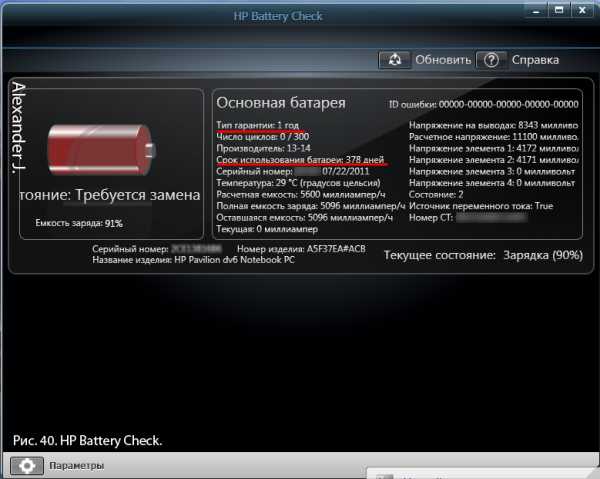
Итак, клиент принес в сервисный центр ноутбук с проблемой — «не работает от батареи». Ноутбук куплен всего пару месяцев назад. И уже быстро разряжается или вообще ноутбук без сети отключается. Смотрим результат расширенной диагностики батареи (Рис.40) — Срок использования батареи 378 дней. Год и 13 дней. А куплен всего пару месяцев назад. Есть кассовый чек и чек очень важен — без него не будет гарантийной замены батареи. Это доказательство того что, ноутбук действительно куплен не 378 дней назад.
Объяснений три и все связаны с магазином, где была совершена покупка.
1. Предпродажная проверка при получении на склад. Ноутбук распакован, подключена батарея, проверен и запакован обратно. Магазин доволен — ноутбук исправен. Но часы уже пошли, и все равно, когда его продадут, срок использования батареи будет от даты первого включения батареи.
2. Предпродажная проверка, и затем установка ноутбука на витрину магазина с батареей. Ноутбук стоит на витрине. Батарея не используется, никаких необходимых циклов разряда-заряда. Хорошо если ноутбук будет приобретен относительно быстро, иначе «не работает от батареи».
3. Клиент может вернуть ноутбук в 14-дневный срок, клиент может потребовать возврата денег при длительном гарантийном ремонте. В результате б/у ноутбук оказывается в магазине. Ноутбук повторно продается и снова случается гарантийный случай. Вот тут у магазина возникают неприятности — серийный номер ноутбука «засветился» при предыдущем ремонте. И если он ремонтировался предыдущим владельцем более года назад — в гарантийном ремонте будет отказано. Если вы вдруг узнали об этом (если именно вы принесли в сервисный магазин напрямую, а не сдали ноутбук в магазине), то требуйте деньги с магазина или новый ноутбук. От б/у ноутбука, который уже ремонтировался можно ожидать проблем, о которых вы еще не догадываетесь.
А для тех кто, только купил ноутубук и рассматривает возможность вернуть ноутбук в 14-дневный срок, то сохраните предустановленную систему — сделайте образ жесткого диска, перед установкой своей ОС. Товар должен вернуться в магазин в том виде, в котором был приобретен.
Если вы не можете купить сразу же ещё один ноутбук, то не покупайте ноутбуки детям, не покупайте себе, если любите поесть и попить над клавиатурой, если ноутбук нужен дома — только, чтобы удобно полежать на диване. Купите планшет. Или отдельную клавиатуру и ешьте на ней.
habr.com
| Дефект | Механизм образования дефекта | Требуемые характеристики профиля |
|---|---|---|
| Растрескивание компонентов | Слишком высокое внутреннее напряжение из-за высокой скорости изменения температуры | Невысокая скорость изменения температуры |
| Эффект «надгробного камня» | Неравномерное смачивание с разных концов чип-компонента | Медленное нарастание температуры вблизи точки плавления припоя для минимизации разброса температур около чип-компонента |
| Сдвиг компонента | Неравномерное смачивание с разных концов чип-компонента | Медленное нарастание температуры вблизи точки плавления припоя для минимизации разброса температур около чип-компонента |
| Капиллярное затекание припоя на вывод компонента | Температура выводов больше, чем температура ПП | Медленное нарастание температуры, чтобы позволить плате и компонентам достичь одинаковой температуры перед оплавлением припоя; более интенсивный нагрев снизу |
| Образование шариков припоя | Разбрызгивание припоя | Медленное нарастание температуры для постепенного нарастания растворителей в паяльной пасте и влаги |
| Чрезмерное окисление до оплавления припоя | Минимизация подводимого тепла до достижения температуры пайки (медленное нарастание температуры, отсутствие плоской зоны профиля на стадии стабилизации) для уменьшения окисления | |
| Расползание пасты во время пайки | Снижение вязкости при увеличении температуры | Медленное нарастание температуры для постепенного испарения растворителей для слишком сильного снижения вязкости |
| Образование перемычек | Расползание пасты | Медленное нарастание температуры для постепенного испарения растворителей для слишком сильного снижения вязкости |
| Образование бусинок контакта | Интенсивная дегазация под компоненты с малым зазором между нижней поверхностью и ПП | Медленное нарастание температуры перед оплавлением для снижения интенсивности газовыделений из паяльной пасты |
| Отсутствие контакта | Капиллярное затекание припоя на выводы компонентов | Медленное нарастание температуры, чтобы позволить плате и компонентам достичь одинаковой температуры перед оплавлением припоя; более интенсивный нагрев снизу |
| Отсутствие смачивания | Минимизация подводимого тепла до достижения температуры пайки(минимизация зоны стабилизации или использование профиля с линейным нарастанием от комнатной температуры до точки плавления припоя) для снижения окисления | |
| Слабое смачивание | Чрезмерное окисление | Минимизация подводимого тепла до достижения температуры пайки(минимизация зоны стабилизации или использование профиля с линейным нарастанием от комнатной температуры до точки плавления припоя) для снижения окисления |
| Образование пустот | Чрезмерное окисление | Минимизация подводимого тепла до достижения температуры пайки (минимизация зоны стабилизации или использование профиля с линейным нарастанием от комнатной температуры до точки плавления припоя) для снижения окисления |
| Оставшиеся составляющие флюса имеют слишком высокую вязкость | Профиль пайки с более низкой температурой для того, чтобы сохранить большее количество растворителя в оставшемся флюсе | |
| Обугливание | Перегрев | Более низкая температура, меньшее время пайки |
| Выщелачивание | Перегрев при температурах выше точки плавления припоя | Минимизация подводимого тепла при температурах выше точки плавления припоя с помощью снижения температуры, сокращение времени пайки |
| Уменьшение смачивающей способности | Перегрев при температурах выше точки плавления припоя | Минимизация подводимого тепла при температурах выше точки плавления припоя с помощью снижения температуры, сокращение времени пайки |
| «Холодная пайка» | Плохое слияние частиц припоя | Достаточно высокая максимальная температура |
| Слишком толстый слой интерметаллического соединения | Слишком высокий уровень подводимого тепла выше точки плавления припоя | Снижение максимальной температуры, сокращение продолжительности стадии пайки> |
| Крупнозернистая структура | Эффект отжига из-за низкой скорости охлаждения | Более быстрое охлаждение |
| Отслоение припоя или контактной площадки | Большое механическое напряжение из-за несоответствия коэффициентов теплового расширения | Более медленное охлаждение |
remont-noutbuki.ru
